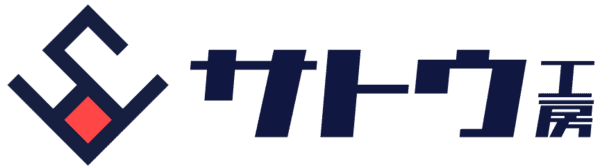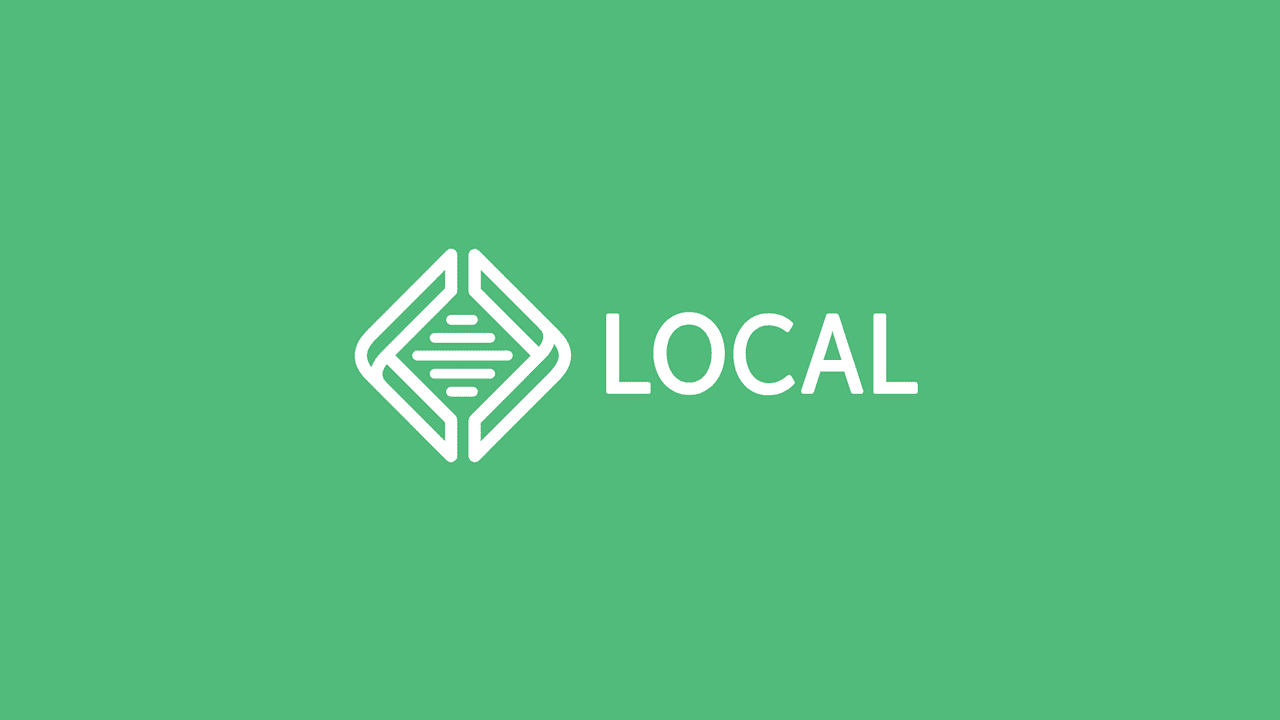Local (Local by Flywheel) で作成した WordPress サイトはローカル環境でしか閲覧できません。
ただ、例えばクライアントに確認してもらいたい場合や、自分のスマホで見てみたい場合など、サイトを外部に共有したいこともあるかと思います。
そんなときに便利なのが Live Link です。この機能を使うことで、サイトをローカル環境以外からでも閲覧できるようになります。
Local のサイトを外部共有する手順
Live Link の右にある Enable をクリックします。
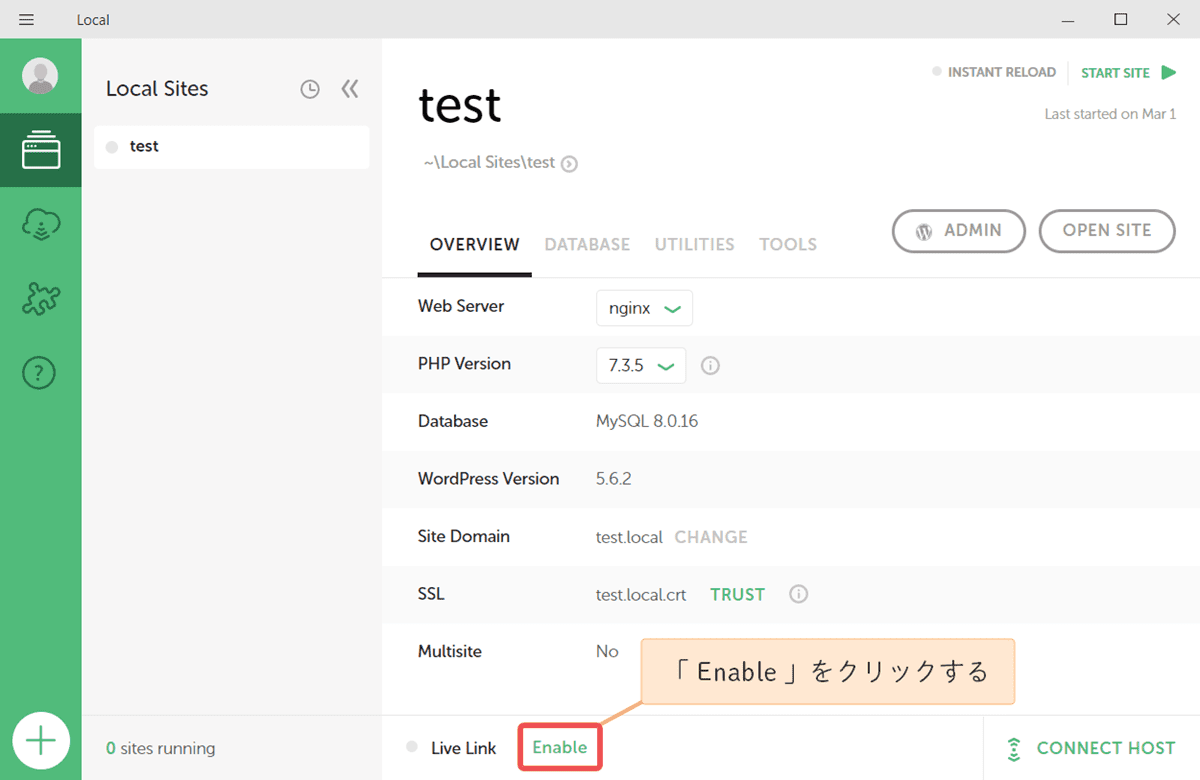
Live Link が有効になったら、COPY をクリックします。
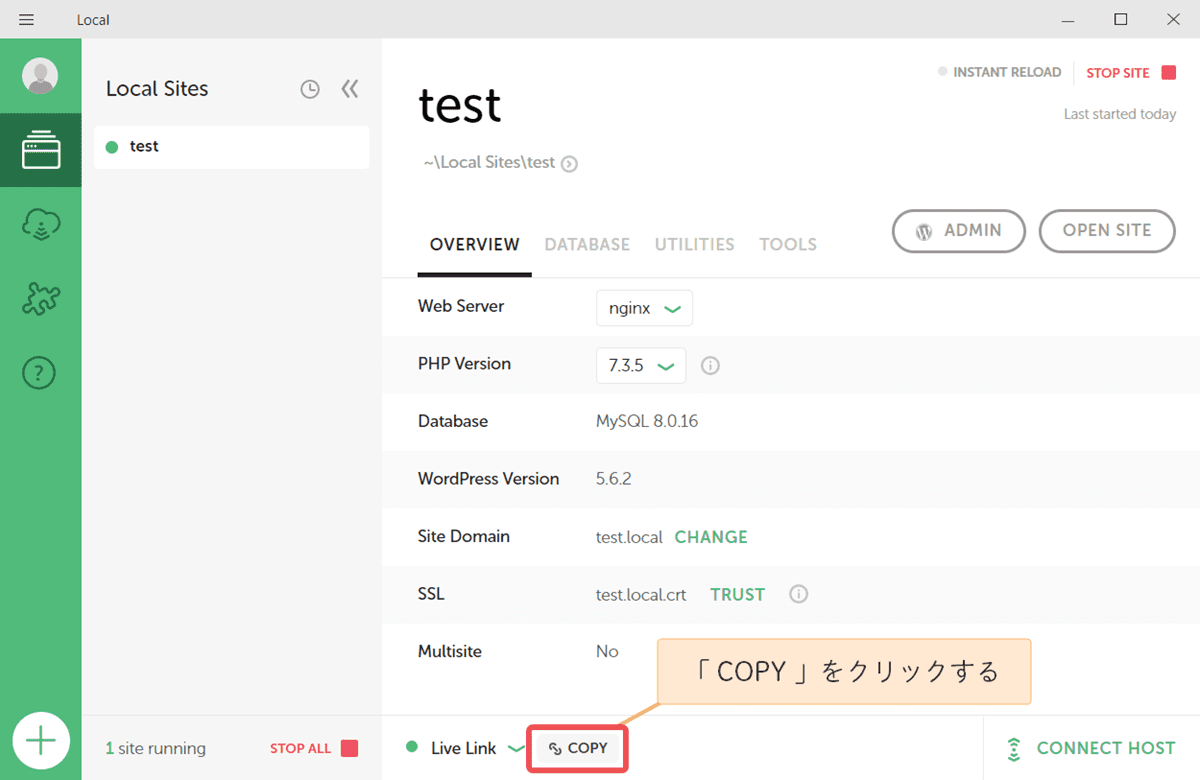
共有できるドメインがコピーされた状態になっているので、ブラウザのアドレスバーにペーストし、そのドメインにアクセスしてみましょう。

サイトが閲覧できました。
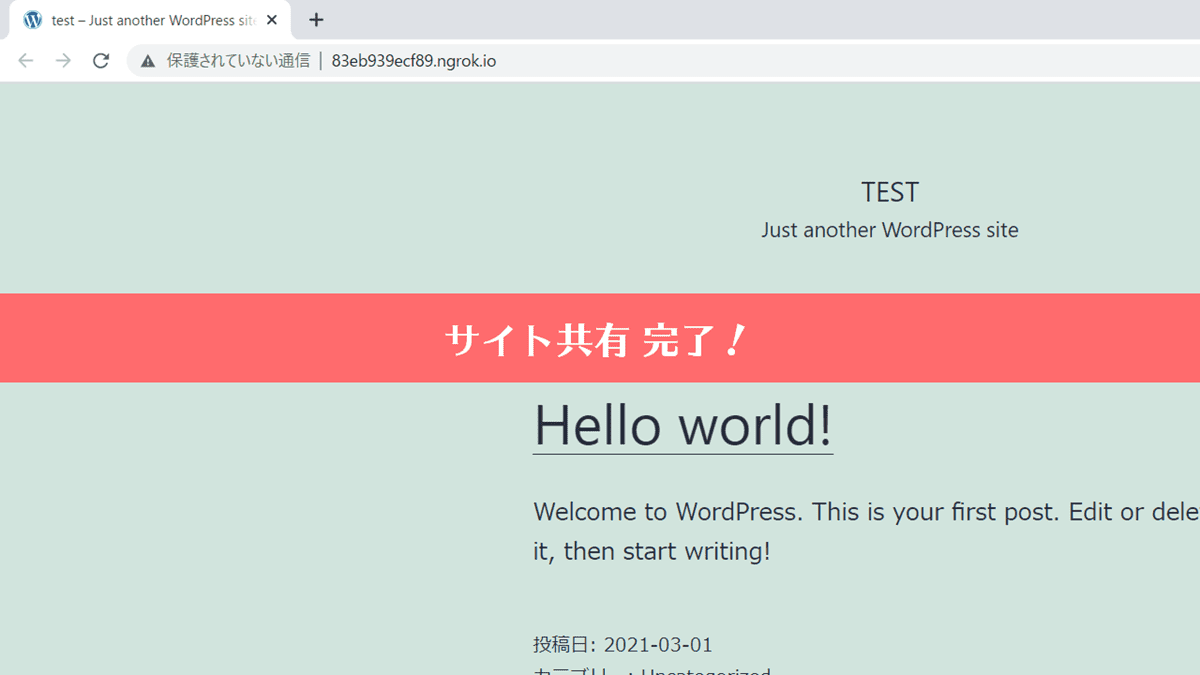
Local サイト共有時の補足
共有を無効化する方法
Live Link の右にある 矢印アイコン をクリックします。
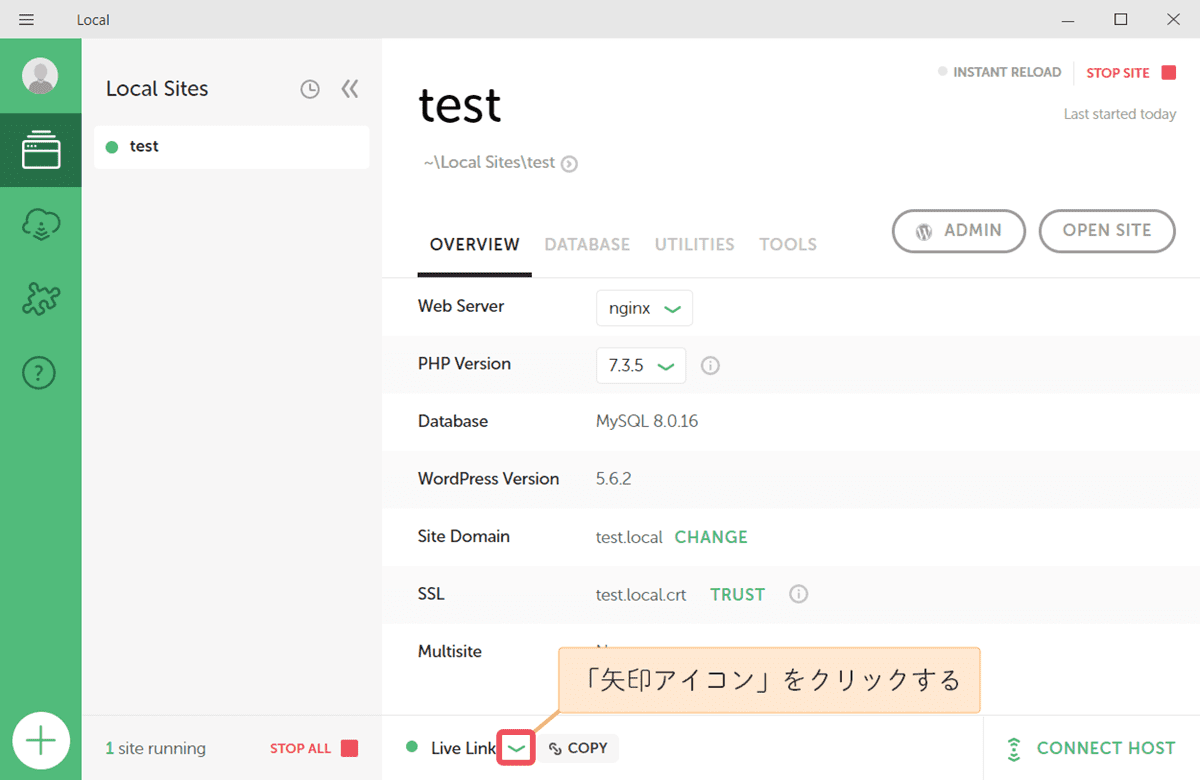
Disable Linkをクリックすれば、共有が無効になります。
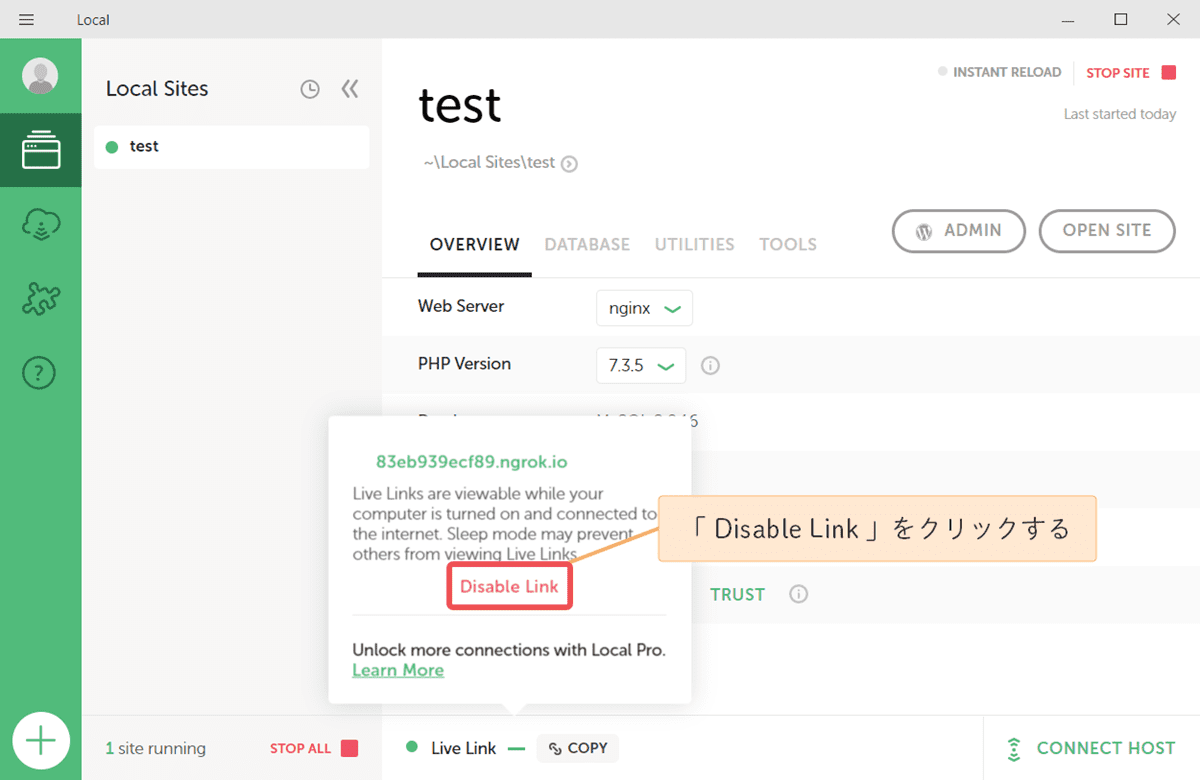
第三者に共有する場合のマメ知識
サイトをクライアントなど第三者に共有したい場合は、コピーした内容を URL 形式に編集して、それを教えてあげるのがおすすめです。
コピーした時点では「83eb939ecf89.ngrok.io」というように、ドメインだけがコピーされた状態になります。
これを一旦、メモ帳などにペーストして「http://83eb939ecf89.ngrok.io」という URL 形式に編集します。(SSL 化してある場合は https にしましょう)
この URL を第三者に共有することで、相手側がスムーズにサイトを閲覧できると思います。
無料版の制限について
Local の無料版をお使いの場合は、短時間でページを遷移しすぎると「Too Many Connections」というエラー画面が表示されることがあります。
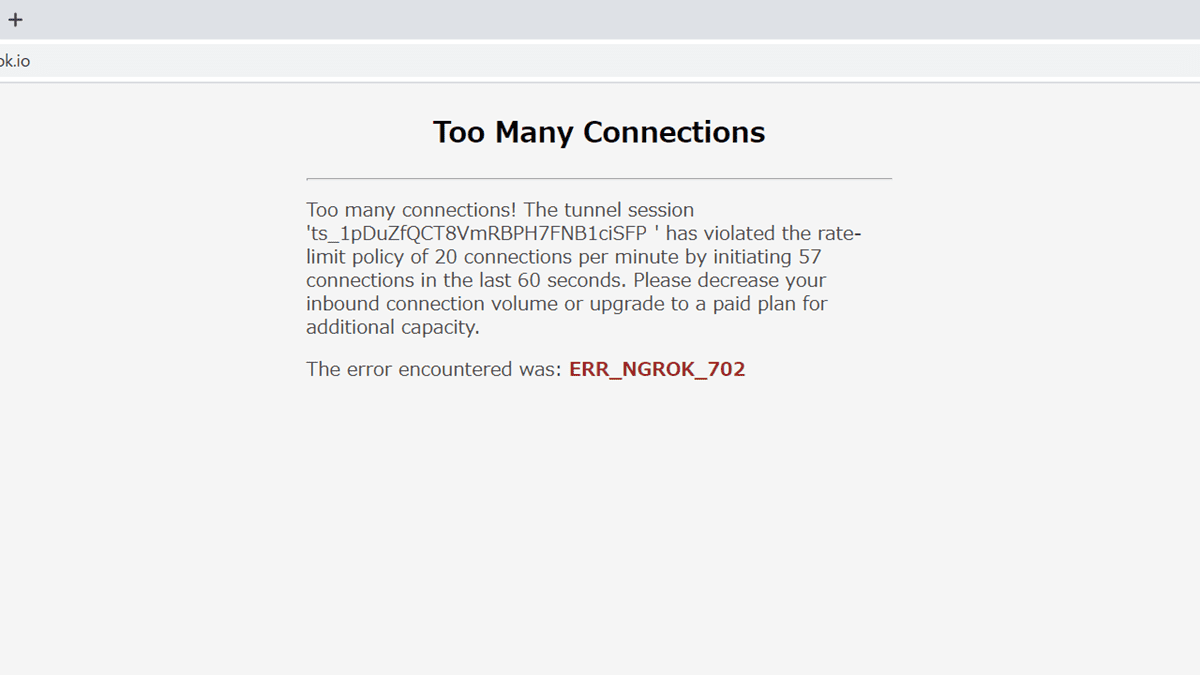
しばらく時間をおけば再度閲覧できるようになりますが、きっちりとサイトを確認したい場合は煩わしく感じるかと思います……
以上で、Local (Local by Flywheel) で作成した WordPress サイトの共有方法の解説は終わりです。